ProcessOn下载流程图的具体使用教程
设·集合小编 发布时间:2023-02-27 13:36:15 496次最后更新:2024-03-08 10:50:14
不少用户在使用ProcessOn软件的时候,想要载流程图,你们知道怎么操作的吗?对此感兴趣的伙伴们可以去下文看看ProcessOn下载流程图的具体使用教程。
ProcessOn下载流程图的具体使用教程

若对图质量要求不高也不需修改,建议按F11全屏显示后直接截图。若图大则点击“—”缩小后再截图。

下载自己制作的流程图。
登陆账号→点击“我的文件”→选中想要下载流程图双击进入编辑界面→点击左上角‘文件’→点击‘下载为...’(或点击‘分享’→点击‘下载’)→选择下载格式→点击‘确定’完成下载。
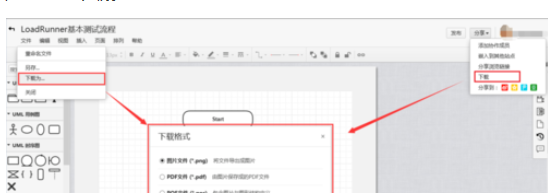
下载他人制作的流程图。
下载他人流程图需要先克隆再下载。

下载他人制作的流程图。
克隆后进入‘我的文件’打开刚刚克隆的流程图,其下载同步骤2。(克隆后还可编辑该流程图)。

看完了上文为各位所述的ProcessOn下载流程图的具体操作方法,你们是不是都有所了解了啊!
- 上一篇:申请电子发票的流程图
- 下一篇:教学流程图原来这么简单,你也可以学会
相关文章
广告位


评论列表